
تتشابه أجهزة الكمبيوتر الأجهزة مع الأجهزة الأخرى بشكل كبير للغاية، خاصة ان تعلق الامر بالمشاكل التقنية حيث يحدث أن تواجه اجهزة الكمبيوتر مشاكل تقنية عديدة تؤدي الى تباطئ سرعتها لأسباب بسيطة او في بعض الاحيان دون سبب واضح.وهو ما قد يحدث مع كمبيوتر Acer المحمول الآن. في هذه الحالة ستحتاج لاجراء عملية فورمات لاب توب acer وذلك حتى تصبح قادر على البدء في استخدامه من جديد دون ان تواجه اي عوائق او مشاكل، سنشرح لك في هذا المقال طريقة فورمات لاب توب acer بدون سي دي خطوة بخطوة
اجراءات عليك القيام بها قبل عملية فورمات لاب توب acer
عليك ان تدرك ان عملية إعادة ضبط الكمبيوتر المحمول من نوع Acer يحتاج للانتباه الى عملية الإجراء الوقائي. حيث قبل التفكير في اعادة ضبط المصنع لاي جهاز كان سواء كان كمبيوتر عادي او كمبيوتر محمول من نوع Acer، يجب عليك التفكير في انجاز نسخة احتياطية لجميع ملفاتك وبياناتك على ذلك الجهاز، لانجاز ذلك تتوفر العديد من الادوات عبر الانترنت التي من شأنها ان تنشأ لك نسخة احتياطية من ملفاتك على الحاسوب ، لكن حاول ان تختار برنامج موثوقا يحصد تقييمات لابأس بها فذلك سيعزز من فكرة حماية بياناتك وعدم اتلافها
كيفية فورمات لاب توب Acer من مركز الكمبيوتر
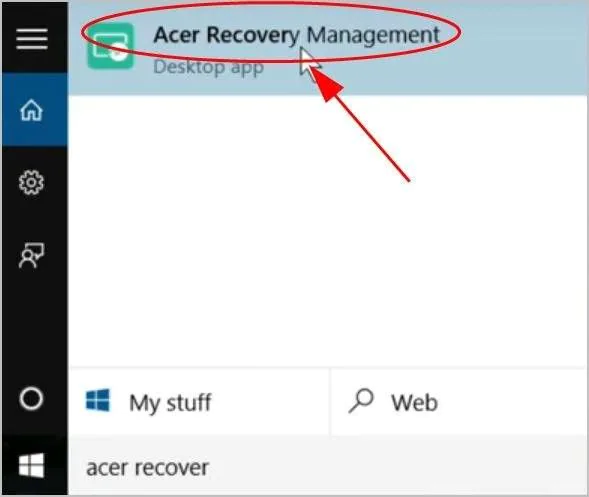
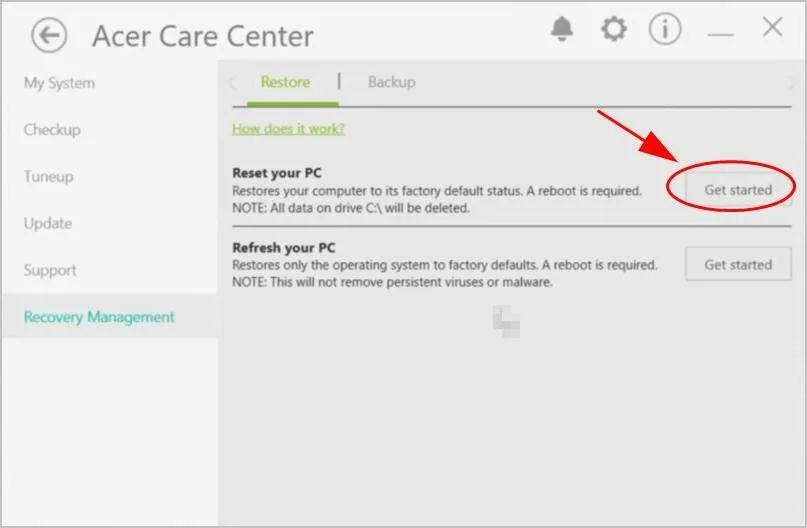
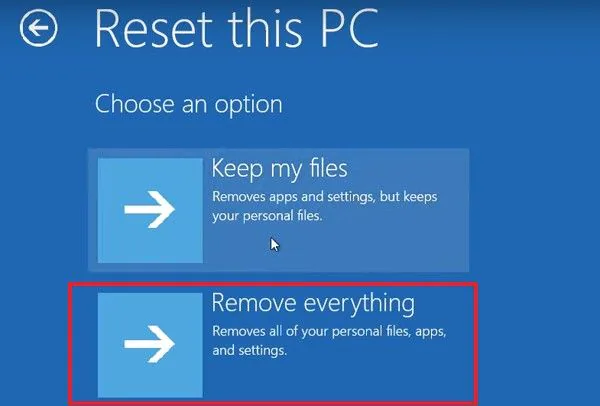
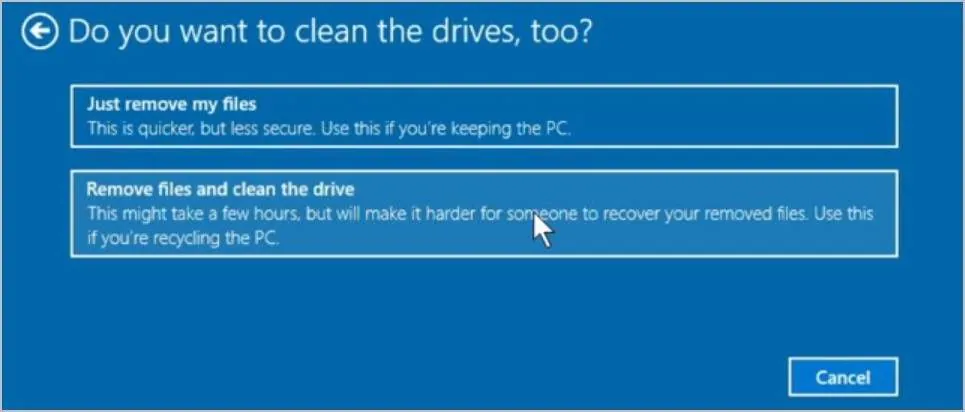
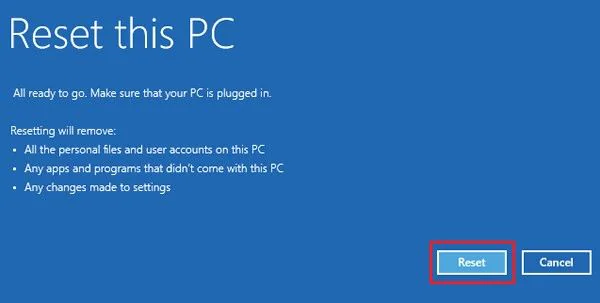
سنشرح لك في هذا الجزء من المقال كيفية انجاز عملية فورمات لاب توب Acer امن خلال استخدام مركز الكمبيوتر Acer في كمبيوترك Acer المحمول الخاص، لكن عليك ان تعلم وكما ذكرنا في الفقرة السابقة انك ستحتاج قبل إجراء إعادة ضبط المصنع باستخدام Acer Care Center، عليك اولا انجاز نسخة احتياطية من ملفات النظام مبيوترك الخاص وبياناته ، وتشمل اعادة ضبط المصنع استعادة الإعدادات وبرامج تشغيل الشبكة الخاصة بكمبيوترك. لذا قم بالتحقق من تثبيت Acer Care Center على الكمبيوتر المحمول وبعد ان تتأكد من الخطوتين السابقتين قم باتباع الخطوات التالية الخاصة بفورمات لاب توب Acer:
- قم بتشغيل جهاز الكمبيوتر المحمول من نوع Acer، ثم قم بالانتقال إلى مربع البحث وقم بادخال “استرداد”. ستظهر لك مجموعة من الخيارات قم باختيار “Acer Recovery Management”من بينها
- بعد اختيار ادارة الاسترداد سيقوم اللاب توب بنقلك إلى Acer Care Center اين يتوجب عليك الضغط على زر “البدء”، وهو الزر الذي سيمكن كمبيوترك المحمول من مزاولة عملية “إعادة ضبط جهاز الكمبيوتر ”.
- بعد الضغط على زر البدء عليك تحديد بعد الخيارات لتتم عملية فورمات لاب توب Acer بشكل سليم ومن بين هاته الخيارات “إزالة كل شيء”
- قم بمراقبة محتوى حاسوبك ثم قم بفلترة ملفاتك وبناء على ذلك قم باختيار الخيار “إزالة الملفات وتنظيف محرك الأقراص” أو اختر “إزالة ملفاتي فقط”.
- قم بالضغط على زر “إعادة تعيين” الموجود في أسفل النافذة.
- بعد القيام بكل ما قمنا بذكره سابقا قم باتباع جميع التعليمات التي ستظهر لك تظهر.
كيفية فورمات لاب توب Acer باستخدام Alt + F10 عند بدء التشغيل

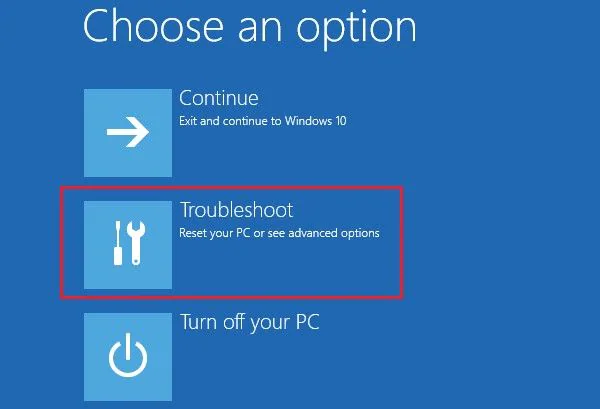
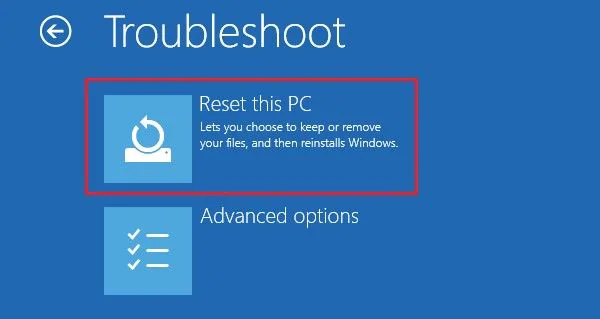
يحدث كثيرا ان تؤدي المشكلة التي يواجهها كمبيوترك Acer المحمول هي السبب الخفي الذي يمنع كمبيوترك من العمل بشكل سليم، ولتخطي هذه المشاكل يمكنك القيام بإعادة ضبط المصنع من خلال استخدام بيئة استرداد Windows. لانجاز هذه العملية بشكل صحيح ثم باتباع الخطوات التالية:
- اولا قم بايقاف كمبيوترك المحمول من نوع Acer عبر الضغط على زر الطاقة لفترة خمس ثواني
- ثانيا عليك اعادة تشغيل كمبيوترك المحمول وبمجرد ظهور رمز الحاسوب وقبل ان يشتغل بشكل كلي قم بالضغط على المفتاحي “Alt” و “F10” معًا.
- ثالثا بعد الانتظار للحظات، سيتم نقلك إلى الشاشة خاصة بالخيارات تحت اسم “اختيار خيار” ؛بمجرد الدخول لهذه الصفحة قم باختيار الخيار “استكشاف الأخطاء وإصلاحها”.
- رابعا ان كنت تستخدم نظام التشغيل Windows 8، عليك تحدد الخيار “إعادة تعيين جهاز الكمبيوتر ” اما ان كنت تستخدم نظام التشغيل Windows 10، فعليك اختيار الخيار “إعادة تعيين هذا الكمبيوتر”.
- خامسا بعد التأكد من انجاز الخطوات السابقة بشكل صحيح قم باختيار “إزالة كل شيء”.
- سادسا قم بالنقر فوق زر “إعادة التشغيل” وهكذا ستكون قمت بنجاز اول خطوة من خطوات عملية إعادة تعيين إعدادات المصنع الخاصة بجهاز الكمبيوتر المحمول من نوع Acer.s
- سابعا قم بالانتظار حتى تنتهي عملة اعادة ضبط المصنع
- ثامنا بمجرد انتهاء عملية فورمات لاب توب Acer، قم باعداد الكمبيوتر المحمول من نوع Acer من خلال اتباع الإرشادات التي سيتم طرحها عليك.
ملاحظة
فيما يخص اجهزة الكمبيوتر المحمول ذات نظام التشغيل Windows 7 Acer فستحتاج لاستخدام Acer eRecovery Management:
حيث بعد التمكن من اعادة التشغيل والضغط على الزرين “Alt” + “F10”، قم باختيار “استعادة”.
سيعرض لك كمبيوترك الخيارات التالية : “إعادة تثبيت برامج التشغيل أو التطبيقات” و “استعادة النظام بالكامل إلى الإعدادات الافتراضية للمصنع” و “استعادة نظام التشغيل والاحتفاظ ببيانات المستخدم”. قم باتباع الارشادات التي يعرضها عليك حاسوبك.





